Étape 7 - Gestion de vos capteurs
Vérification de l'état du capteur
Un code couleur est utilisé pour identifier l'état de santé de chaque capteur, comme décrit dans le tableau suivant :
| État de santé | Couleur | Description |
|---|---|---|
| Actif | Vert | Le capteur est correctement commissionné et il échange avec succès des paquets avec le network server. |
| Initialisation | Orange | Le capteur n'a pas terminé son processus d'activation ou de réactivation. |
| Erreur de connexion | Rouge | Le capteur est commissionné et a communiqué par le passé, mais n'a pas récemment échangé de paquets avec le réseau, depuis 3 jours ou plus. Vérifiez si la batterie du capteur est défectueuse ou s'il y a un problème de couverture. Si le capteur n'est plus utilisé, vous pouvez le déclasser. |
Visualisation des données du capteur
Depuis la liste des capteurs, vous pouvez cliquer sur le nom du capteur pour accéder aux informations du capteur et au panneau d'historique des 10 derniers paquets :
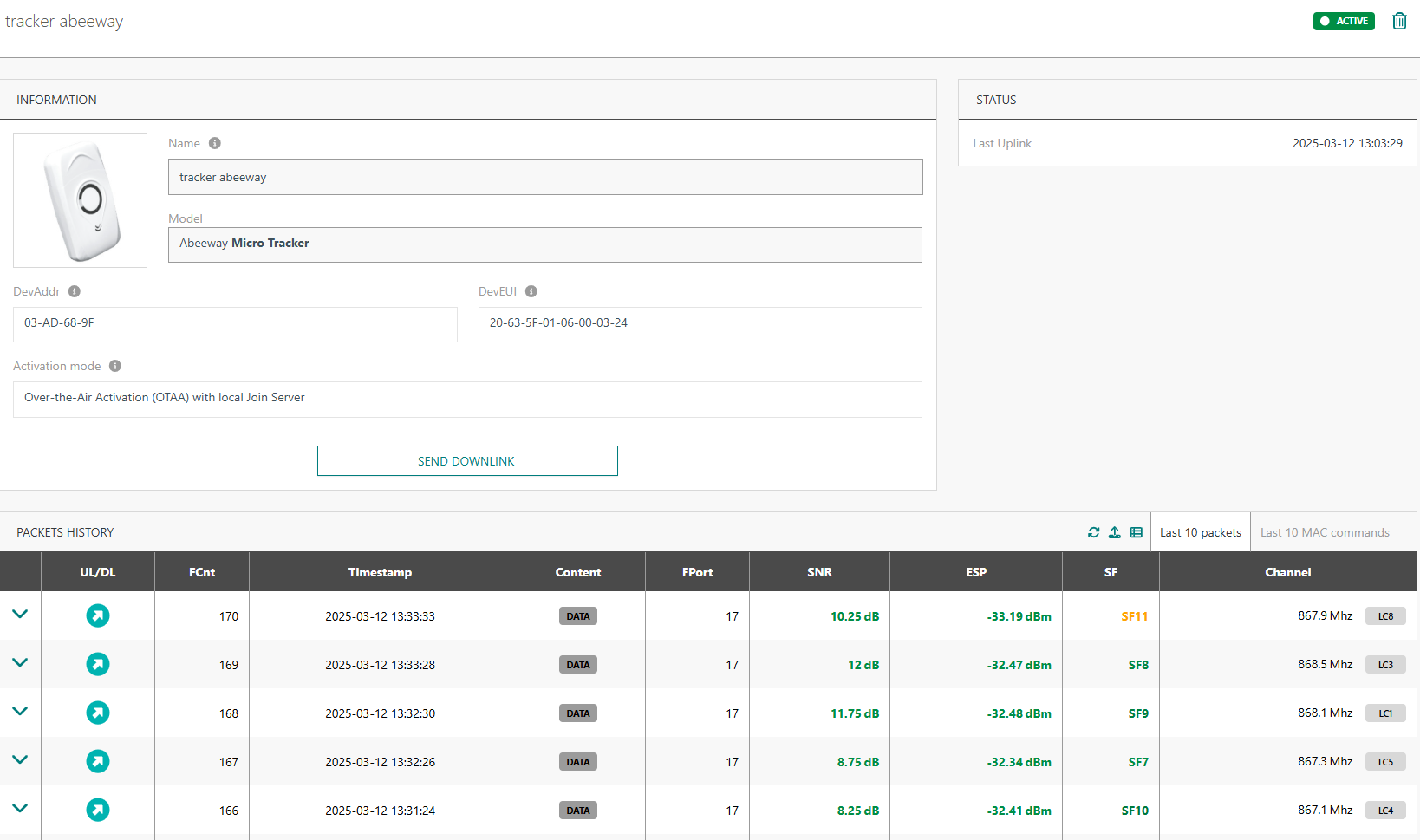
La liste peut être rafraîchie , et exportée
dans un fichier csv.
Vous pouvez sélectionner les colonnes à afficher sur votre vue tableau :
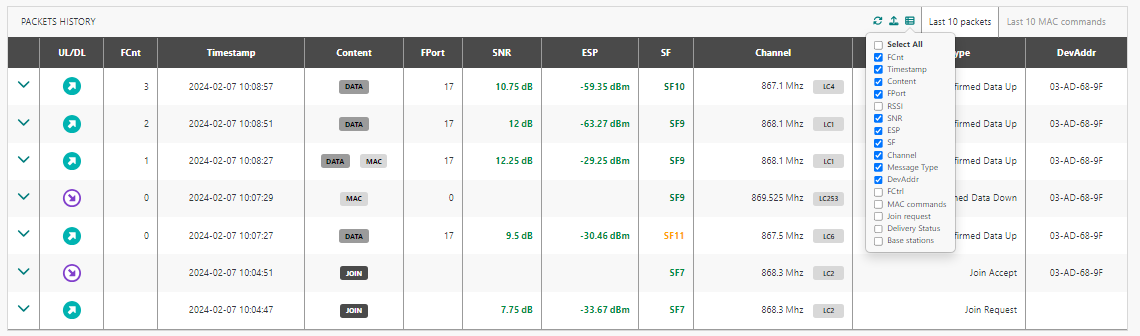
Vous pouvez étendre une ligne d'historique pour obtenir plus d'informations sur chaque paquet :
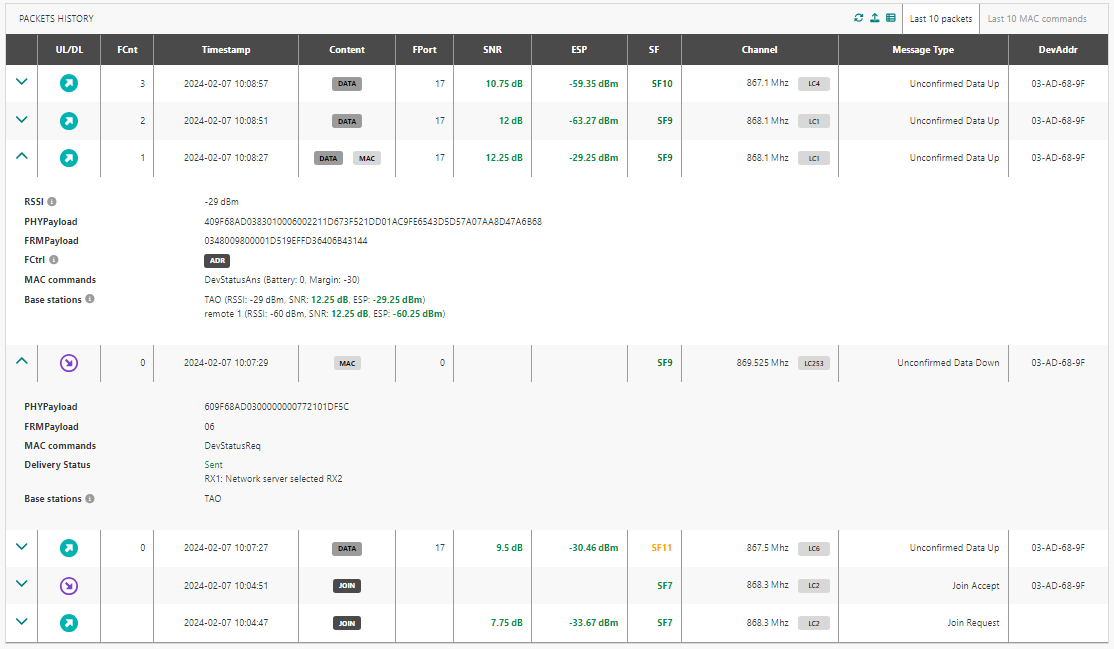
L'en-tête MAC LoRaWAN est affiché au format décodé, par ex. le DevAddr, les indicateurs du Frame Control (FCtrl)…
Vous pouvez passer au panneau des 10 dernières commandes MAC :
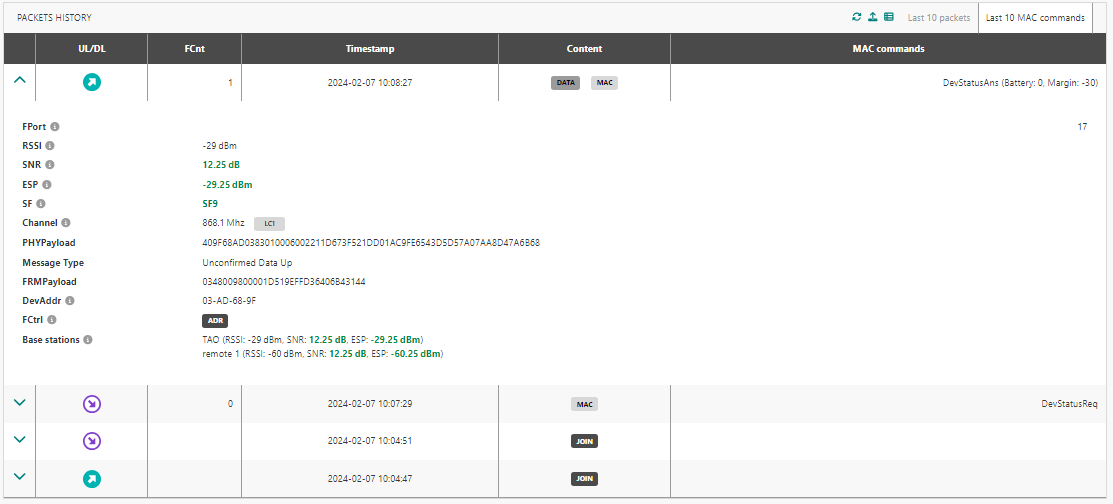
Cet onglet affiche les 10 dernières commandes MAC UL/DL, même si elles sont antérieures aux 10 dernières trames UL/DL. L'objectif est de permettre aux administrateurs de ThingPark Enterprise All-in-one d'accéder à l'historique des commandes MAC du capteur (même si des paquets UL/DL ont été échangés par la suite) pour simplifier le dépannage des problèmes radio.
Envoi d'un paquet downlink
En plus d'envoyer des paquets downlink à vos capteurs depuis votre serveur d'application via les protocoles HTTP, MQTT ou BACnet, vous pouvez utiliser l'interface utilisateur pour envoyer occasionnellement des paquets downlink à un capteur donné.
Cette fonctionnalité est prise en charge à partir de la version 2.3.0.
-
Depuis la liste des capteurs, cliquez sur le nom du capteur pour accéder à sa page détaillée.
-
Dans le widget INFORMATION, cliquez sur Envoyer Downlink.
-> Une boîte Envoyer Downlink s'ouvre.
-
Entrez le Payload désiré (FRMPayload dans la spécification LoRaWAN®) que vous souhaitez envoyer au capteur dans un paquet de downlink, au format hexadecimal. La taille maximale est de 242 octets (484 chiffres hexadécimaux), mais la taille réelle du payload dépend du débit de données downlink du capteur LoRaWAN®.
-
Entrez le Port LoRaWAN®. Cela correspond au FPort dans la spécification LoRaWAN®, associé au payload, avec une valeur entière entre 1 et 223.
-
Si vous souhaitez demander un acquittement de ce paquet de downlink par le capteur, cochez la case "Envoyer une trame de données downlink confirmée". Dans ce cas, à la réception de cette trame de données par le capteur, il devrait acquitter sa réception dans le prochain paquet uplink (bit ACK LoRaWAN® fixé à 1).
-
Vous pouvez purger le contenu actuel de la file de downlink du capteur avant d'ajouter le nouveau paquet. Cochez la case "Purger la file de downlink" si vous souhaitez le faire.
noteLa file d'attente de downlink n'est pertinente que pour les capteurs de classe A. Elle permet de mettre en file d'attente jusqu'à 5 paquets de downlink par capteur.
-
Cliquez Valider.
-> Une notification apparaît en bas à droite de l'écran pour vous informer d'éventuelles erreurs. Si le paquet de Downlink est accepté, sa transmission effective est programmée selon la classe du Capteur et les conditions de radio. Pour les Capteurs de classe A, la transmission de Downlink ne peut se produire qu'après la réception d'un paquet Uplink.
Vous pouvez vérifier le statut de transmission effective de vos paquets de downlink dans le widget "Historique des paquets". La colonne "État de livraison" est masquée par défaut dans ce tableau, vous pouvez la rendre visible si nécessaire.